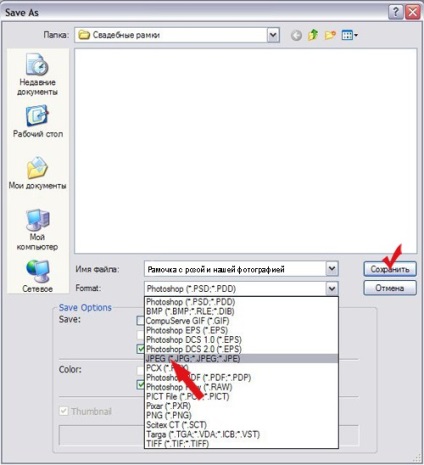Hogyan illessze be a fotót egy keretbe a Photoshopban - 4. oldal - menyasszonyi könyv
Fotót szeretett volna beilleszteni az interneten található gyönyörű keretbe? vagy egy nagyon szép kollázsban? Vessünk egy lépésről lépésre, hogy hogyan történik ez a Photoshopban.
Ma beillesztünk egy fotót a keretbe, és legközelebb egy összetettebb kollázst veszünk.
Szóval, mi van?
1. A fotóod
2. a Photoshop program
3. Gyönyörű keret a .png vagy .psd formátumban - miért ezek a formátumok? Az igényeinknek egy figyelemre méltó tulajdonságuk van - a rétegek átláthatósága.
Kezdjük el a kép keretbe helyezésének folyamatát.
1. Nyissa meg a két képet a Photoshop alkalmazásban. Fájl - Megnyitás ... (File - Open ...). Az első, egy másik kép mögött.
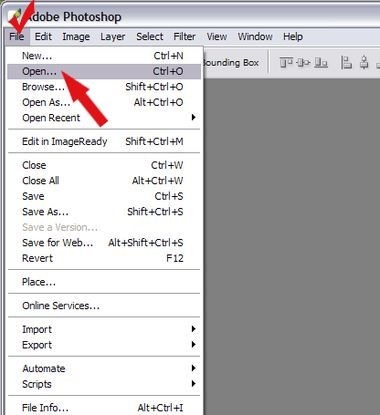
Amint láthatja, a kép a .JPG formátumban van, a keret pedig .PNG

2. Most össze kell kapcsolnod a 2 képet: mozgasd a fotót a keretbe
a) a képen lévő ablak aktív (a keret sötétebb, ha nem így van - csak kattints a képre és ez lesz)
b) a program jobb alsó sarkában van egy lista rétegekkel - ez az, amire szükségünk van:
- egyszerűen "húzzuk" ezt a réteget: bal kattintással, és anélkül, hogy felengednénk a gombot, húzzuk a kerethez a dobozba

A képen a keret jelenik meg a mi fotó, és a fájl maga - egy új réteg.
1 réteg egy keret, 2 kép.

- akkor előfordul, hogy nem húzhatja a képet, úgy tűnik, hogy elmúlik, akkor van egy másik módja - nem fogod hiányozni:
a) a fényképen lévő ablak aktív
b) a háttérrétegen kattintson jobb gombbal az egérre - egy legördülő lista jelenik meg, ahol a Duplikált réteg kiválasztása ... (Duplikált réteg) - kattintson
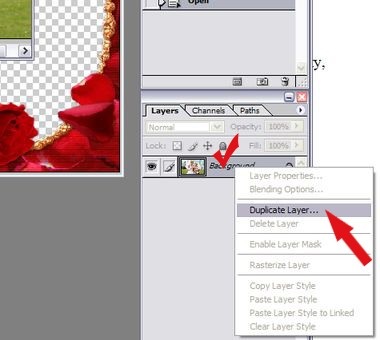
Van egy ablak Duplikátum réteg, ahol a legördülő listában keressük meg a fájl nevét egy kockával (ahol hozzáadjuk a képet) - kattintsunk - OK
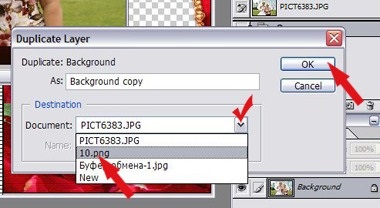
A képen a keret jelenik meg a mi fotó, és a fájl maga - egy új réteg.
1 réteg egy keret, 2 kép.
Ebben az esetben a fotót a teljes keret bezárásával helyezték el, mivel nagyobb méretű.

3. Tehát van egy kép és egy keret egy fájlban, de a kép felülről van, és meg kell fordítanunk - mozgatni a képet a keretben. Ehhez a rétegek listájában "ragadd meg" (a bal egérgombot) a felső réteget a fotóval és húzzon a réteg alatt a kerethez.
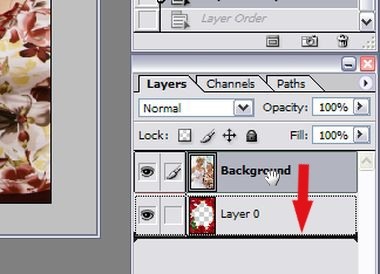
A rétegek helyeket cseréltek, és a kép a kereten túl volt, amelyre szükség volt!

Valószínűleg nem fog elégedett a fotózás mértékével.
Szerelje rá a keret alatt könnyű:
a) a fotót tartalmazó rétegnek aktívnak kell lennie, azt is mondják, hogy "ezen a rétegen kell" állnia "- sötétebb, ha nem, csak kattintson rájuk a réteglistában.
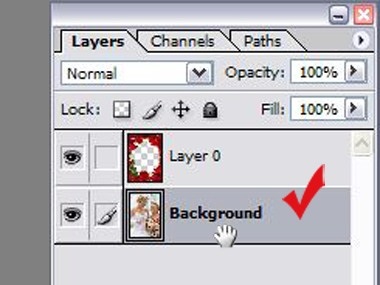
b) Következő Edit - Transform-Scale (Edit - Transform - Scale)
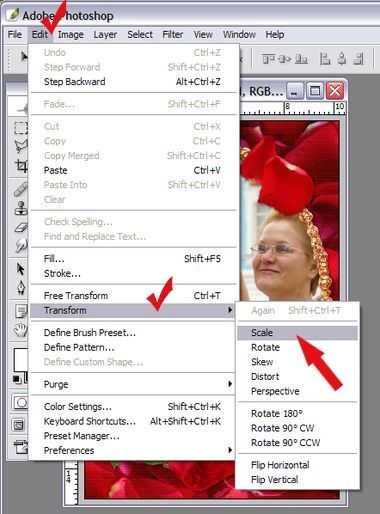
mintha semmi sem történt volna? - ez egyszerűen nem látható: Ha az egérmutatót a képre, és forgassa a kereket - a skála a kép mérete csökken, és látni fogja a keretet a négyzetek az élek - az ilyen terek fogunk „pull” zoom képeket a kívánt méretet.
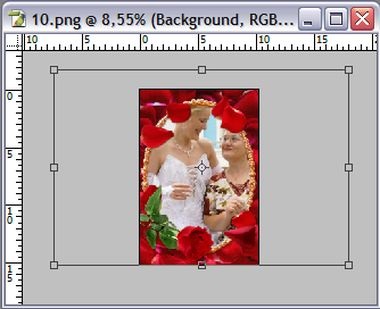
Annak érdekében, hogy mindkét oldalon egyenletesen lehessen méretezni (hogy ne torzítsa a képet), tartsa lenyomva a Shift billentyűt a billentyűzeten, és húzza a kívánt méretre.
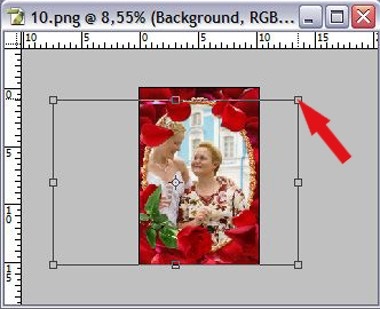
4. A fotó csökkent, de "feltérképezött"?

Vissza kell térni a helyre! A mozgás egyszerű:
keresse meg az Move eszközt az eszköztáron, kattintson rá, majd egyszerűen mozgassa a képet a kívánt helyre az egérrel (kattintson a bal egérgombbal).

5. Csak az eredmény mentése marad: File - Save as ...
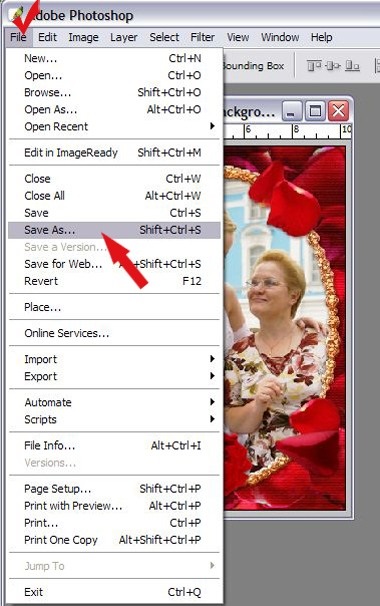
Válassza ki, hogy hova mentse, hogyan nevezze el a kívánt fájlformátumot .jpg vagy saját belátása szerint.